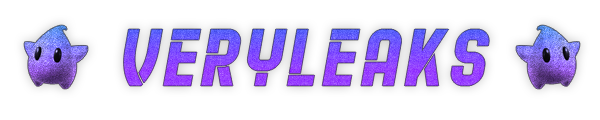Membre supprimé 722392
Membre 🏅
Torrents Stats
- Partagées
- 130 Go
- Téléchargées
- 0 bytes
- Ratio
- -
- Messages
- 24
- J'aime
- 1
- Trophées
- 36
- Inscrit
- 30 Janvier 2023
super merci mec je le cherche depuis longtemps
Torrents Stats
Torrents Stats
EDIT : RESSOURCE ACCEPTEE, HATES DE VOIR VOS PLUS BELLES CREATIONS

XiDRF est un générateur de faux scans CNI.
[<b>Contenu masqué</b>]
Voir la pièce jointe 57808
Voir la pièce jointe 57809
Comment l'utiliser ?
- Ouvrir le .exe
- Une fois la fenêtre d'acceuil ouverte, cliquer sur "XiDRF bêta"
- Configurer votre futur CNI.
Vous pouvez faire une config random en allant dans "Tools" / "Randomization" / "Random délivreur" ou "Ctrl+Maj+D"
La partie "Etat Civil" ne peut être remplie que par vous-même, pas de random.
Activer "Advanced Mode" dans "Tools" pour remplir la section "Adresse"
- Cliquer sur "Generate"
- Activer le mode avancé, puis cliquer sur "Get CNI"
- Aller chercher l'image qui vous servira de photo d'identité pour votre CNI.
La mettre aux bonnes dimensions
Cliquer sur "Next"
- Taper le nom de la commune, puis cliquer sur la loupe.
Choisir la ville dans la séléction.
Cliquer sur "Next"
- Si la signature vous va, cliquer sur "Continue" (le dernier item dans la barre de droite, la petite roue)
Idem pour l'étape suivante.
- Vous avez l'aperçu de votre CNI.
Vous pouvez faire des ajustements pour qu'elle vous convienne.
Une fois fait, cliquer sur "Save Original Format" (2ème item à droite).
Et voîlà :)
Bisouxxx
Torrents Stats
gg !!!EDIT : RESSOURCE ACCEPTEE, HATES DE VOIR VOS PLUS BELLES CREATIONS

XiDRF est un générateur de faux scans CNI.
[<b>Contenu masqué</b>]
Voir la pièce jointe 57808
Voir la pièce jointe 57809
Comment l'utiliser ?
- Ouvrir le .exe
- Une fois la fenêtre d'acceuil ouverte, cliquer sur "XiDRF bêta"
- Configurer votre futur CNI.
Vous pouvez faire une config random en allant dans "Tools" / "Randomization" / "Random délivreur" ou "Ctrl+Maj+D"
La partie "Etat Civil" ne peut être remplie que par vous-même, pas de random.
Activer "Advanced Mode" dans "Tools" pour remplir la section "Adresse"
- Cliquer sur "Generate"
- Activer le mode avancé, puis cliquer sur "Get CNI"
- Aller chercher l'image qui vous servira de photo d'identité pour votre CNI.
La mettre aux bonnes dimensions
Cliquer sur "Next"
- Taper le nom de la commune, puis cliquer sur la loupe.
Choisir la ville dans la séléction.
Cliquer sur "Next"
- Si la signature vous va, cliquer sur "Continue" (le dernier item dans la barre de droite, la petite roue)
Idem pour l'étape suivante.
- Vous avez l'aperçu de votre CNI.
Vous pouvez faire des ajustements pour qu'elle vous convienne.
Une fois fait, cliquer sur "Save Original Format" (2ème item à droite).
Et voîlà :)
Bisouxxx
Torrents Stats
merciEDIT : RESSOURCE ACCEPTEE, HATES DE VOIR VOS PLUS BELLES CREATIONS

XiDRF est un générateur de faux scans CNI.
[<b>Contenu masqué</b>]
Voir la pièce jointe 57808
Voir la pièce jointe 57809
Comment l'utiliser ?
- Ouvrir le .exe
- Une fois la fenêtre d'acceuil ouverte, cliquer sur "XiDRF bêta"
- Configurer votre futur CNI.
Vous pouvez faire une config random en allant dans "Tools" / "Randomization" / "Random délivreur" ou "Ctrl+Maj+D"
La partie "Etat Civil" ne peut être remplie que par vous-même, pas de random.
Activer "Advanced Mode" dans "Tools" pour remplir la section "Adresse"
- Cliquer sur "Generate"
- Activer le mode avancé, puis cliquer sur "Get CNI"
- Aller chercher l'image qui vous servira de photo d'identité pour votre CNI.
La mettre aux bonnes dimensions
Cliquer sur "Next"
- Taper le nom de la commune, puis cliquer sur la loupe.
Choisir la ville dans la séléction.
Cliquer sur "Next"
- Si la signature vous va, cliquer sur "Continue" (le dernier item dans la barre de droite, la petite roue)
Idem pour l'étape suivante.
- Vous avez l'aperçu de votre CNI.
Vous pouvez faire des ajustements pour qu'elle vous convienne.
Une fois fait, cliquer sur "Save Original Format" (2ème item à droite).
Et voîlà :)
Bisouxxx
Torrents Stats
up valeur surEDIT : RESSOURCE ACCEPTEE, HATES DE VOIR VOS PLUS BELLES CREATIONS

XiDRF est un générateur de faux scans CNI.
[<b>Contenu masqué</b>]
Voir la pièce jointe 57808
Voir la pièce jointe 57809
Comment l'utiliser ?
- Ouvrir le .exe
- Une fois la fenêtre d'acceuil ouverte, cliquer sur "XiDRF bêta"
- Configurer votre futur CNI.
Vous pouvez faire une config random en allant dans "Tools" / "Randomization" / "Random délivreur" ou "Ctrl+Maj+D"
La partie "Etat Civil" ne peut être remplie que par vous-même, pas de random.
Activer "Advanced Mode" dans "Tools" pour remplir la section "Adresse"
- Cliquer sur "Generate"
- Activer le mode avancé, puis cliquer sur "Get CNI"
- Aller chercher l'image qui vous servira de photo d'identité pour votre CNI.
La mettre aux bonnes dimensions
Cliquer sur "Next"
- Taper le nom de la commune, puis cliquer sur la loupe.
Choisir la ville dans la séléction.
Cliquer sur "Next"
- Si la signature vous va, cliquer sur "Continue" (le dernier item dans la barre de droite, la petite roue)
Idem pour l'étape suivante.
- Vous avez l'aperçu de votre CNI.
Vous pouvez faire des ajustements pour qu'elle vous convienne.
Une fois fait, cliquer sur "Save Original Format" (2ème item à droite).
Et voîlà :)
Bisouxxx
Torrents Stats
MERCI INFINIMENT. TRES UTILEEDIT : RESSOURCE ACCEPTEE, HATES DE VOIR VOS PLUS BELLES CREATIONS

XiDRF est un générateur de faux scans CNI.
[<b>Contenu masqué</b>]
Voir la pièce jointe 57808
Voir la pièce jointe 57809
Comment l'utiliser ?
- Ouvrir le .exe
- Une fois la fenêtre d'acceuil ouverte, cliquer sur "XiDRF bêta"
- Configurer votre futur CNI.
Vous pouvez faire une config random en allant dans "Tools" / "Randomization" / "Random délivreur" ou "Ctrl+Maj+D"
La partie "Etat Civil" ne peut être remplie que par vous-même, pas de random.
Activer "Advanced Mode" dans "Tools" pour remplir la section "Adresse"
- Cliquer sur "Generate"
- Activer le mode avancé, puis cliquer sur "Get CNI"
- Aller chercher l'image qui vous servira de photo d'identité pour votre CNI.
La mettre aux bonnes dimensions
Cliquer sur "Next"
- Taper le nom de la commune, puis cliquer sur la loupe.
Choisir la ville dans la séléction.
Cliquer sur "Next"
- Si la signature vous va, cliquer sur "Continue" (le dernier item dans la barre de droite, la petite roue)
Idem pour l'étape suivante.
- Vous avez l'aperçu de votre CNI.
Vous pouvez faire des ajustements pour qu'elle vous convienne.
Une fois fait, cliquer sur "Save Original Format" (2ème item à droite).
Et voîlà :)
Bisouxxx
Torrents Stats
merciEDIT : RESSOURCE ACCEPTEE, HATES DE VOIR VOS PLUS BELLES CREATIONS

XiDRF est un générateur de faux scans CNI.
[<b>Contenu masqué</b>]
Voir la pièce jointe 57808
Voir la pièce jointe 57809
Comment l'utiliser ?
- Ouvrir le .exe
- Une fois la fenêtre d'acceuil ouverte, cliquer sur "XiDRF bêta"
- Configurer votre futur CNI.
Vous pouvez faire une config random en allant dans "Tools" / "Randomization" / "Random délivreur" ou "Ctrl+Maj+D"
La partie "Etat Civil" ne peut être remplie que par vous-même, pas de random.
Activer "Advanced Mode" dans "Tools" pour remplir la section "Adresse"
- Cliquer sur "Generate"
- Activer le mode avancé, puis cliquer sur "Get CNI"
- Aller chercher l'image qui vous servira de photo d'identité pour votre CNI.
La mettre aux bonnes dimensions
Cliquer sur "Next"
- Taper le nom de la commune, puis cliquer sur la loupe.
Choisir la ville dans la séléction.
Cliquer sur "Next"
- Si la signature vous va, cliquer sur "Continue" (le dernier item dans la barre de droite, la petite roue)
Idem pour l'étape suivante.
- Vous avez l'aperçu de votre CNI.
Vous pouvez faire des ajustements pour qu'elle vous convienne.
Une fois fait, cliquer sur "Save Original Format" (2ème item à droite).
Et voîlà :)
Bisouxxx
Torrents Stats
EDIT : RESSOURCE ACCEPTEE, HATES DE VOIR VOS PLUS BELLES CREATIONS

XiDRF est un générateur de faux scans CNI.
[<b>Contenu masqué</b>]
Voir la pièce jointe 57808
Voir la pièce jointe 57809
Comment l'utiliser ?
- Ouvrir le .exe
- Une fois la fenêtre d'acceuil ouverte, cliquer sur "XiDRF bêta"
- Configurer votre futur CNI.
Vous pouvez faire une config random en allant dans "Tools" / "Randomization" / "Random délivreur" ou "Ctrl+Maj+D"
La partie "Etat Civil" ne peut être remplie que par vous-même, pas de random.
Activer "Advanced Mode" dans "Tools" pour remplir la section "Adresse"parfait ça, merci beaucoup et vive veryleaksEDIT : RESSOURCE ACCEPTEE, HATES DE VOIR VOS PLUS BELLES CREATIONS

XiDRF est un générateur de faux scans CNI.
[<b>Contenu masqué</b>]
Voir la pièce jointe 57808
Voir la pièce jointe 57809
Comment l'utiliser ?
- Ouvrir le .exe
- Une fois la fenêtre d'acceuil ouverte, cliquer sur "XiDRF bêta"
- Configurer votre futur CNI.
Vous pouvez faire une config random en allant dans "Tools" / "Randomization" / "Random délivreur" ou "Ctrl+Maj+D"
La partie "Etat Civil" ne peut être remplie que par vous-même, pas de random.
Activer "Advanced Mode" dans "Tools" pour remplir la section "Adresse"
- Cliquer sur "Generate"
- Activer le mode avancé, puis cliquer sur "Get CNI"
- Aller chercher l'image qui vous servira de photo d'identité pour votre CNI.
La mettre aux bonnes dimensions
Cliquer sur "Next"
- Taper le nom de la commune, puis cliquer sur la loupe.
Choisir la ville dans la séléction.
Cliquer sur "Next"
- Si la signature vous va, cliquer sur "Continue" (le dernier item dans la barre de droite, la petite roue)
Idem pour l'étape suivante.
- Vous avez l'aperçu de votre CNI.
Vous pouvez faire des ajustements pour qu'elle vous convienne.
Une fois fait, cliquer sur "Save Original Format" (2ème item à droite).
Et voîlà :)
Bisouxxx
- Cliquer sur "Generate"
- Activer le mode avancé, puis cliquer sur "Get CNI"
- Aller chercher l'image qui vous servira de photo d'identité pour votre CNI.
La mettre aux bonnes dimensions
Cliquer sur "Next"
- Taper le nom de la commune, puis cliquer sur la loupe.
Choisir la ville dans la séléction.
Cliquer sur "Next"
- Si la signature vous va, cliquer sur "Continue" (le dernier item dans la barre de droite, la petite roue)
Idem pour l'étape suivante.
- Vous avez l'aperçu de votre CNI.
Vous pouvez faire des ajustements pour qu'elle vous convienne.
Une fois fait, cliquer sur "Save Original Format" (2ème item à droite).
Et voîlà :)
Bisouxxx
Torrents Stats
Je ne sais pas si ce type de documents peut contourner ONFIDOEDIT : RESSOURCE ACCEPTEE, HATES DE VOIR VOS PLUS BELLES CREATIONS

XiDRF est un générateur de faux scans CNI.
[<b>Contenu masqué</b>]
Voir la pièce jointe 57808
Voir la pièce jointe 57809
Comment l'utiliser ?
- Ouvrir le .exe
- Une fois la fenêtre d'acceuil ouverte, cliquer sur "XiDRF bêta"
- Configurer votre futur CNI.
Vous pouvez faire une config random en allant dans "Tools" / "Randomization" / "Random délivreur" ou "Ctrl+Maj+D"
La partie "Etat Civil" ne peut être remplie que par vous-même, pas de random.
Activer "Advanced Mode" dans "Tools" pour remplir la section "Adresse"
- Cliquer sur "Generate"
- Activer le mode avancé, puis cliquer sur "Get CNI"
- Aller chercher l'image qui vous servira de photo d'identité pour votre CNI.
La mettre aux bonnes dimensions
Cliquer sur "Next"
- Taper le nom de la commune, puis cliquer sur la loupe.
Choisir la ville dans la séléction.
Cliquer sur "Next"
- Si la signature vous va, cliquer sur "Continue" (le dernier item dans la barre de droite, la petite roue)
Idem pour l'étape suivante.
- Vous avez l'aperçu de votre CNI.
Vous pouvez faire des ajustements pour qu'elle vous convienne.
Une fois fait, cliquer sur "Save Original Format" (2ème item à droite).
Et voîlà :)
Bisouxxx
Torrents Stats
Torrents Stats
merciiiiEDIT : RESSOURCE ACCEPTEE, HATES DE VOIR VOS PLUS BELLES CREATIONS

XiDRF est un générateur de faux scans CNI.
[<b>Contenu masqué</b>]
Voir la pièce jointe 57808
Voir la pièce jointe 57809
Comment l'utiliser ?
- Ouvrir le .exe
- Une fois la fenêtre d'acceuil ouverte, cliquer sur "XiDRF bêta"
- Configurer votre futur CNI.
Vous pouvez faire une config random en allant dans "Tools" / "Randomization" / "Random délivreur" ou "Ctrl+Maj+D"
La partie "Etat Civil" ne peut être remplie que par vous-même, pas de random.
Activer "Advanced Mode" dans "Tools" pour remplir la section "Adresse"
- Cliquer sur "Generate"
- Activer le mode avancé, puis cliquer sur "Get CNI"
- Aller chercher l'image qui vous servira de photo d'identité pour votre CNI.
La mettre aux bonnes dimensions
Cliquer sur "Next"
- Taper le nom de la commune, puis cliquer sur la loupe.
Choisir la ville dans la séléction.
Cliquer sur "Next"
- Si la signature vous va, cliquer sur "Continue" (le dernier item dans la barre de droite, la petite roue)
Idem pour l'étape suivante.
- Vous avez l'aperçu de votre CNI.
Vous pouvez faire des ajustements pour qu'elle vous convienne.
Une fois fait, cliquer sur "Save Original Format" (2ème item à droite).
Et voîlà :)
Bisouxxx
Torrents Stats
bv le sangEDIT : RESSOURCE ACCEPTEE, HATES DE VOIR VOS PLUS BELLES CREATIONS

XiDRF est un générateur de faux scans CNI.
[<b>Contenu masqué</b>]
Voir la pièce jointe 57808
Voir la pièce jointe 57809
Comment l'utiliser ?
- Ouvrir le .exe
- Une fois la fenêtre d'acceuil ouverte, cliquer sur "XiDRF bêta"
- Configurer votre futur CNI.
Vous pouvez faire une config random en allant dans "Tools" / "Randomization" / "Random délivreur" ou "Ctrl+Maj+D"
La partie "Etat Civil" ne peut être remplie que par vous-même, pas de random.
Activer "Advanced Mode" dans "Tools" pour remplir la section "Adresse"
- Cliquer sur "Generate"
- Activer le mode avancé, puis cliquer sur "Get CNI"
- Aller chercher l'image qui vous servira de photo d'identité pour votre CNI.
La mettre aux bonnes dimensions
Cliquer sur "Next"
- Taper le nom de la commune, puis cliquer sur la loupe.
Choisir la ville dans la séléction.
Cliquer sur "Next"
- Si la signature vous va, cliquer sur "Continue" (le dernier item dans la barre de droite, la petite roue)
Idem pour l'étape suivante.
- Vous avez l'aperçu de votre CNI.
Vous pouvez faire des ajustements pour qu'elle vous convienne.
Une fois fait, cliquer sur "Save Original Format" (2ème item à droite).
Et voîlà :)
Bisouxxx
Torrents Stats
bvEDIT : RESSOURCE ACCEPTEE, HATES DE VOIR VOS PLUS BELLES CREATIONS

XiDRF est un générateur de faux scans CNI.
[<b>Contenu masqué</b>]
Voir la pièce jointe 57808
Voir la pièce jointe 57809
Comment l'utiliser ?
- Ouvrir le .exe
- Une fois la fenêtre d'acceuil ouverte, cliquer sur "XiDRF bêta"
- Configurer votre futur CNI.
Vous pouvez faire une config random en allant dans "Tools" / "Randomization" / "Random délivreur" ou "Ctrl+Maj+D"
La partie "Etat Civil" ne peut être remplie que par vous-même, pas de random.
Activer "Advanced Mode" dans "Tools" pour remplir la section "Adresse"
- Cliquer sur "Generate"
- Activer le mode avancé, puis cliquer sur "Get CNI"
- Aller chercher l'image qui vous servira de photo d'identité pour votre CNI.
La mettre aux bonnes dimensions
Cliquer sur "Next"
- Taper le nom de la commune, puis cliquer sur la loupe.
Choisir la ville dans la séléction.
Cliquer sur "Next"
- Si la signature vous va, cliquer sur "Continue" (le dernier item dans la barre de droite, la petite roue)
Idem pour l'étape suivante.
- Vous avez l'aperçu de votre CNI.
Vous pouvez faire des ajustements pour qu'elle vous convienne.
Une fois fait, cliquer sur "Save Original Format" (2ème item à droite).
Et voîlà :)
Bisouxxx
Torrents Stats
jvais tester je vous ditEDIT : RESSOURCE ACCEPTEE, HATES DE VOIR VOS PLUS BELLES CREATIONS

XiDRF est un générateur de faux scans CNI.
[<b>Contenu masqué</b>]
Voir la pièce jointe 57808
Voir la pièce jointe 57809
Comment l'utiliser ?
- Ouvrir le .exe
- Une fois la fenêtre d'acceuil ouverte, cliquer sur "XiDRF bêta"
- Configurer votre futur CNI.
Vous pouvez faire une config random en allant dans "Tools" / "Randomization" / "Random délivreur" ou "Ctrl+Maj+D"
La partie "Etat Civil" ne peut être remplie que par vous-même, pas de random.
Activer "Advanced Mode" dans "Tools" pour remplir la section "Adresse"
- Cliquer sur "Generate"
- Activer le mode avancé, puis cliquer sur "Get CNI"
- Aller chercher l'image qui vous servira de photo d'identité pour votre CNI.
La mettre aux bonnes dimensions
Cliquer sur "Next"
- Taper le nom de la commune, puis cliquer sur la loupe.
Choisir la ville dans la séléction.
Cliquer sur "Next"
- Si la signature vous va, cliquer sur "Continue" (le dernier item dans la barre de droite, la petite roue)
Idem pour l'étape suivante.
- Vous avez l'aperçu de votre CNI.
Vous pouvez faire des ajustements pour qu'elle vous convienne.
Une fois fait, cliquer sur "Save Original Format" (2ème item à droite).
Et voîlà :)
Bisouxxx
Torrents Stats
noEDIT : RESSOURCE ACCEPTEE, HATES DE VOIR VOS PLUS BELLES CREATIONS

XiDRF est un générateur de faux scans CNI.
[<b>Contenu masqué</b>]
Voir la pièce jointe 57808
Voir la pièce jointe 57809
Comment l'utiliser ?
- Ouvrir le .exe
- Une fois la fenêtre d'acceuil ouverte, cliquer sur "XiDRF bêta"
- Configurer votre futur CNI.
Vous pouvez faire une config random en allant dans "Tools" / "Randomization" / "Random délivreur" ou "Ctrl+Maj+D"
La partie "Etat Civil" ne peut être remplie que par vous-même, pas de random.
Activer "Advanced Mode" dans "Tools" pour remplir la section "Adresse"
- Cliquer sur "Generate"
- Activer le mode avancé, puis cliquer sur "Get CNI"
- Aller chercher l'image qui vous servira de photo d'identité pour votre CNI.
La mettre aux bonnes dimensions
Cliquer sur "Next"
- Taper le nom de la commune, puis cliquer sur la loupe.
Choisir la ville dans la séléction.
Cliquer sur "Next"
- Si la signature vous va, cliquer sur "Continue" (le dernier item dans la barre de droite, la petite roue)
Idem pour l'étape suivante.
- Vous avez l'aperçu de votre CNI.
Vous pouvez faire des ajustements pour qu'elle vous convienne.
Une fois fait, cliquer sur "Save Original Format" (2ème item à droite).
Et voîlà :)
Bisouxxx
Torrents Stats
merci merci beaucoup merci c'est bien
Torrents Stats
merci j'éespère c'est la bonne versionEDIT : RESSOURCE ACCEPTEE, HATES DE VOIR VOS PLUS BELLES CREATIONS

XiDRF est un générateur de faux scans CNI.
[<b>Contenu masqué</b>]
Voir la pièce jointe 57808
Voir la pièce jointe 57809
Comment l'utiliser ?
- Ouvrir le .exe
- Une fois la fenêtre d'acceuil ouverte, cliquer sur "XiDRF bêta"
- Configurer votre futur CNI.
Vous pouvez faire une config random en allant dans "Tools" / "Randomization" / "Random délivreur" ou "Ctrl+Maj+D"
La partie "Etat Civil" ne peut être remplie que par vous-même, pas de random.
Activer "Advanced Mode" dans "Tools" pour remplir la section "Adresse"
- Cliquer sur "Generate"
- Activer le mode avancé, puis cliquer sur "Get CNI"
- Aller chercher l'image qui vous servira de photo d'identité pour votre CNI.
La mettre aux bonnes dimensions
Cliquer sur "Next"
- Taper le nom de la commune, puis cliquer sur la loupe.
Choisir la ville dans la séléction.
Cliquer sur "Next"
- Si la signature vous va, cliquer sur "Continue" (le dernier item dans la barre de droite, la petite roue)
Idem pour l'étape suivante.
- Vous avez l'aperçu de votre CNI.
Vous pouvez faire des ajustements pour qu'elle vous convienne.
Une fois fait, cliquer sur "Save Original Format" (2ème item à droite).
Et voîlà :)
Bisouxxx
Torrents Stats
Torrents Stats
hey welmcome quoicoubehEDIT : RESSOURCE ACCEPTEE, HATES DE VOIR VOS PLUS BELLES CREATIONS

XiDRF est un générateur de faux scans CNI.
[<b>Contenu masqué</b>]
Voir la pièce jointe 57808
Voir la pièce jointe 57809
Comment l'utiliser ?
- Ouvrir le .exe
- Une fois la fenêtre d'acceuil ouverte, cliquer sur "XiDRF bêta"
- Configurer votre futur CNI.
Vous pouvez faire une config random en allant dans "Tools" / "Randomization" / "Random délivreur" ou "Ctrl+Maj+D"
La partie "Etat Civil" ne peut être remplie que par vous-même, pas de random.
Activer "Advanced Mode" dans "Tools" pour remplir la section "Adresse"
- Cliquer sur "Generate"
- Activer le mode avancé, puis cliquer sur "Get CNI"
- Aller chercher l'image qui vous servira de photo d'identité pour votre CNI.
La mettre aux bonnes dimensions
Cliquer sur "Next"
- Taper le nom de la commune, puis cliquer sur la loupe.
Choisir la ville dans la séléction.
Cliquer sur "Next"
- Si la signature vous va, cliquer sur "Continue" (le dernier item dans la barre de droite, la petite roue)
Idem pour l'étape suivante.
- Vous avez l'aperçu de votre CNI.
Vous pouvez faire des ajustements pour qu'elle vous convienne.
Une fois fait, cliquer sur "Save Original Format" (2ème item à droite).
Et voîlà :)
Bisouxxx